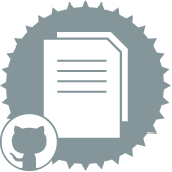 Herramienta Confirmación de GitHub
Herramienta Confirmación de GitHub
Usa Confirmación de GitHub para enviar un archivo, un directorio de archivos o el flujo de trabajo en que se usa a un repositorio de GitHub a través de la API GitHub.
Sugerencia
Esta herramienta no se instala automáticamente con Alteryx Designer. Para utilizar esta herramienta, descárgala de Alteryx Marketplace.
Componentes de la herramienta
Confirmación de GitHub tiene dos anclas:
Ancla de entrada: usa el ancla de entrada opcional para pasar campos a Confirmación de GitHub. Si utilizas esta entrada, el flujo de datos entrante debe incluir…
Ruta del archivo: la ruta del directorio donde el archivo está localizado.
Ruta de destino: la ubicación deseada en el repositorio de GitHub para el archivo a confirmar.
Si existen carpetas anidadas, sepáralas con una barra inclinada (/). Por ejemplo,
Alteryx/Macros/GitHubCommit.yxmc.Si dejas la ruta de destino vacía (modo Confirmación por lotes) o con el texto predeterminado (modo Autoconfirmación), esto te permite confirmar la raíz del repositorio.
Ancla de salida: el ancla de salida devuelve los resultados de la confirmación devuelta por la API.
Configurar la herramienta
Utiliza la ventana Configuración de herramientas a fin de configurar los campos necesarios para realizar la llamada a la API.
Modo
Usa la pestaña Modo para seleccionar tu modo de confirmación: Confirmación por lotes o Autoconfirmación.
Deshabilitar macro: marca esta casilla de verificación para deshabilitar la confirmación de GitHub y evitar que realice cualquier confirmación. Se muestra un mensaje de advertencia en la ventana Resultados que indica que la herramienta está deshabilitada.
Confirmación por lotes
Usa el modo Confirmación por lotes para confirmar archivos locales a un repositorio de GitHub especificado. Puedes usar esta opción para confirmar un solo archivo o un grupo de archivos. Puedes usar una herramienta Entrada de directorio para confirmar una carpeta completa.
La confirmación por lotes requiere que asignes tanto una ruta de archivo como un campo de ruta de destino a través de los dos menús desplegables disponibles.
Auto confirmación
Usa el modo Auto confirmación para confirmar el flujo de trabajo en el que se utiliza la macro, a un repositorio de GitHub especificado. Agrega la confirmación de GitHub al flujo de trabajo completado, configura y ejecuta. Este modo utiliza variables de entorno a fin de obtener la ruta y el nombre del archivo para el flujo de trabajo en el que se utiliza para realizar la confirmación. Ten en cuenta que debes guardar cualquier cambio en el flujo de trabajo antes de ejecutar la confirmación de GitHub o los cambios no se reflejarán en la confirmación.
La auto confirmación requiere que asignes un campo de ruta de destino a través del menú desplegable Directorio de GitHub de destino.
Configurar
Utiliza la pestaña Configurar para proporcionar los detalles del repositorio, la sucursal y el propietario de GitHub.
Propietario del repositorio de GitHub (nombre de usuario): introduce el nombre de usuario de GitHub del propietario del repositorio de destino. Este no puede ser tu nombre de usuario. Si estás confirmando el repositorio de otra persona, utiliza su nombre de usuario aquí.
Nombre del repositorio de GitHub: introduce el nombre del repositorio donde deseas confirmar los archivos.
Sucursal: introduce el nombre de la sucursal donde deseas realizar la confirmación.
Está protegida: marca esta casilla de verificación si la sucursal está protegida.
Mensaje de confirmación (requerido): introduce un mensaje que aparecerá con la confirmación. Ten en cuenta que el flujo de trabajo devuelve un error si lo dejas vacío, incluso si has deshabilitado la confirmación de GitHub.
Autenticación
Usa la pestaña Autenticación para proporcionar tu dirección base de la API de GitHub y el token de acceso.
Dirección base de la API de GitHub: la herramienta añade esto por defecto, pero puedes actualizarlo si es necesario.
Token de acceso personal de GitHub: introduce tu token de acceso personal para GitHub. Para obtener más información sobre los tokens de acceso personal, ve a la documentación de GitHub.
